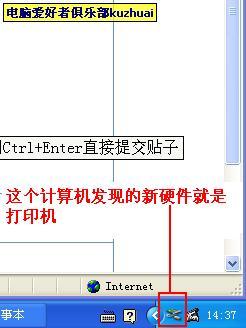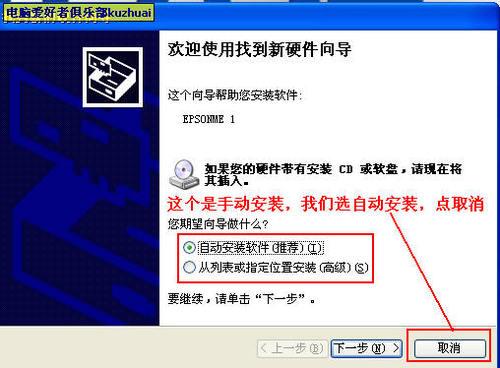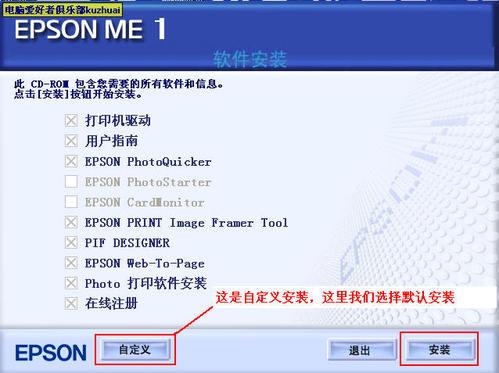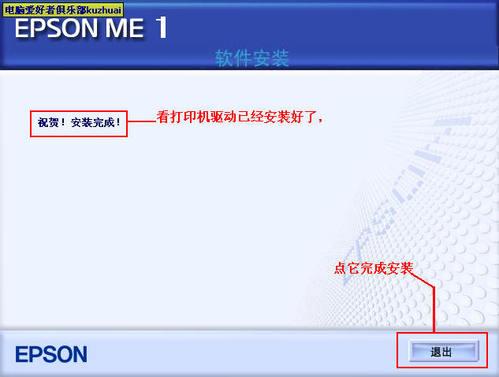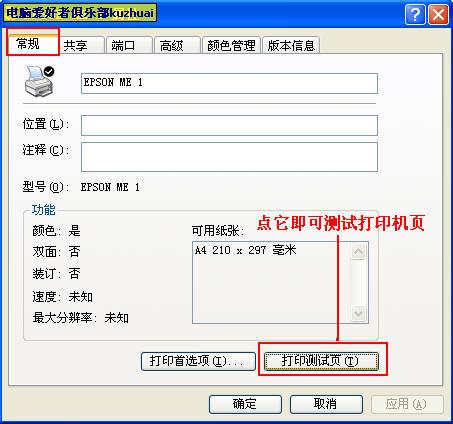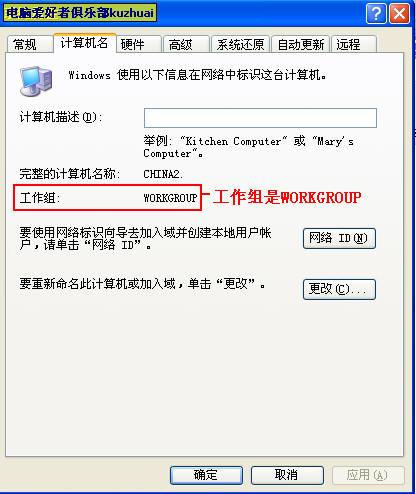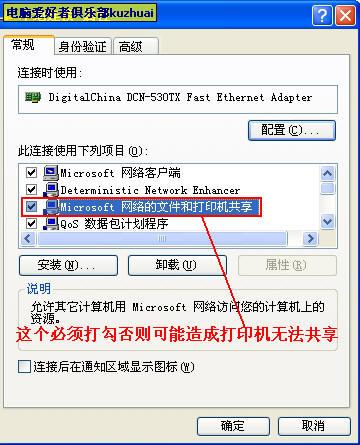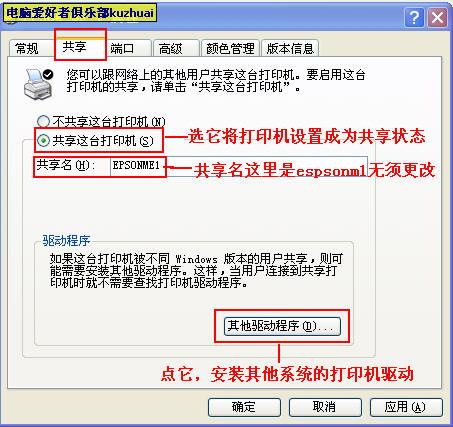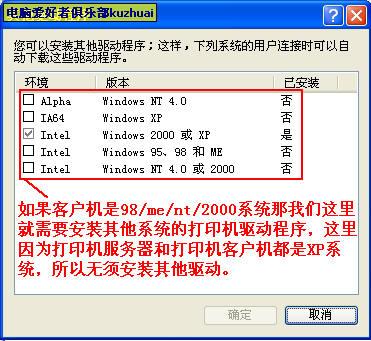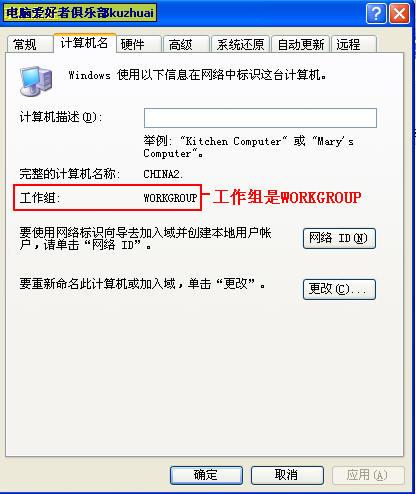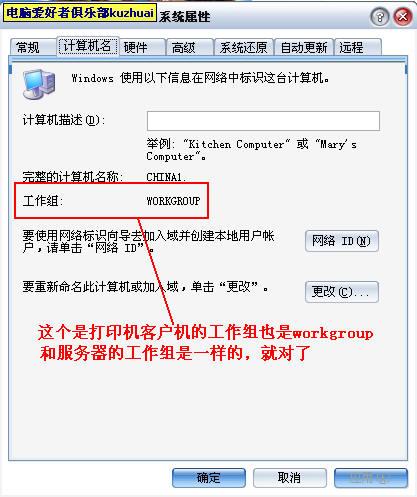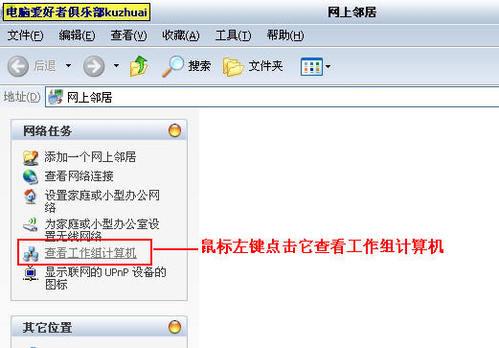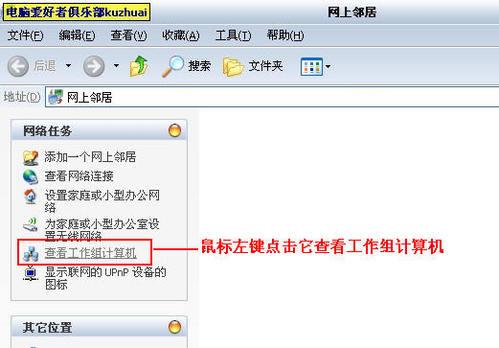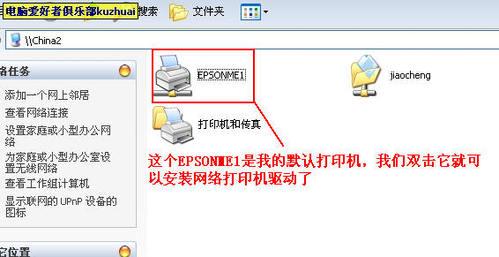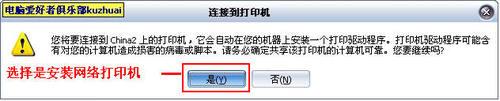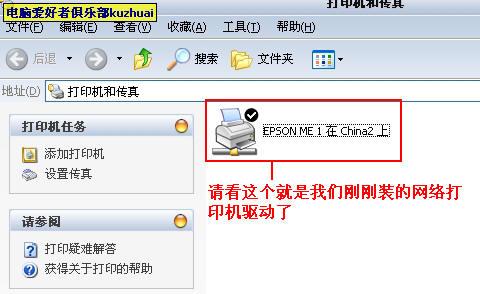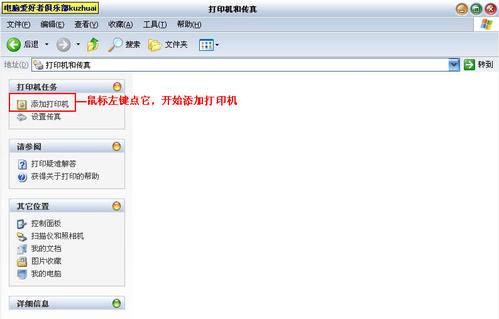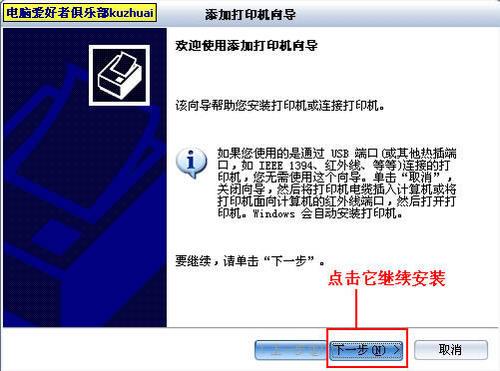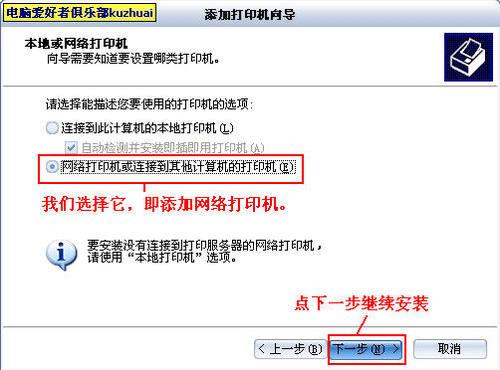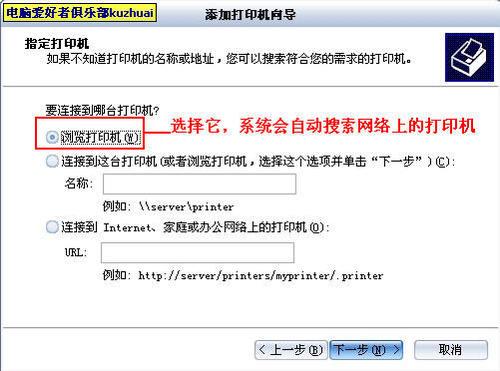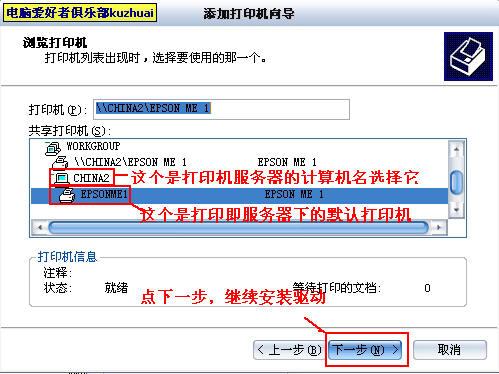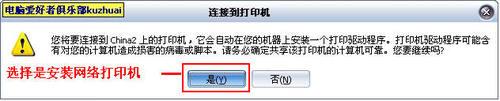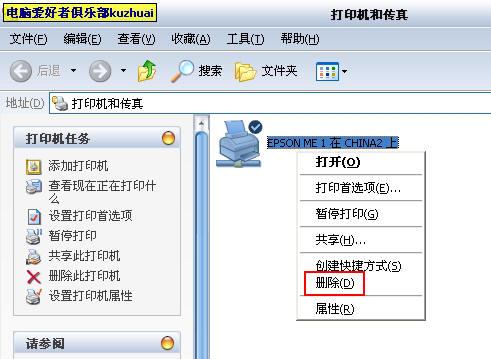大家都知道區域網是怎麼樣共享印表機的,呵呵。首先我們說說要實現區域網印表機共享的必備要求把:需要兩臺或者多臺電腦組成的區域網絡,印表機一臺(針式印表機、噴墨印表機、鐳射印表機等都可以)然後選擇區域網其中的一臺電腦,接印表機,我們叫它印表機伺服器,其餘的電腦是共享印表機伺服器的印表機,我們叫它印表機客戶機,已下簡稱,伺服器和客戶機。如何組建一個區域網絡,我這裡就不多說了啊,還有印表機如何裝墨盒等這裡不做詳細介紹,好了,下面就開始正式入題了。
工具
此次教程有兩臺電腦,用TP-LINK寬頻路由器連線的區域網,一臺 愛普生 EPSON ME1噴墨印表機為例。兩臺電腦都是winxp系統,其他的98/ME/2000等系統都和XP的方法差不多的。
步驟/方法
把裝好墨盒的印表機,用USB連線連線電腦,在接好電源,當我們開啟印表機電源開關,系統會提示發現新硬體。
我點一下圖片裡的這個小剪刀,將出現安裝對話方塊。
這裡我們選擇取消,因為一般印表機驅動光碟都會自動播放的光碟的,如果沒有那我們也可以進入光盤裡點setup.exe進行安裝了,好了, 放入光碟,會自動播放。
然後點安裝,請看圖片。
印表機驅動安裝步驟,這裡只是略講,因為我們主要的設定印表機共享。安裝完畢後,我們開啟控制面板,印表機和傳真機,然後點預設的印表機 屬性 測試印表機頁,為什麼要怎麼做,通常我們都是這樣做的,因為測試印表機頁能測試我們安裝的印表機驅動是否正確,如果這個時候測試出來的印表機紙張是正常的,說明我們的驅動安裝是正確的,如果測試失敗,可能是印表機驅動沒有安裝好,或者是墨盒沒有墨,也可能是印表機本身問題,這裡我們不做詳細討論。
好了印表機驅動安裝就講到這裡,下面我們開始設定印表機伺服器。印表機伺服器設定也很簡單.首先我們看看印表機伺服器的工作,因為區域網的印表機和伺服器必須要處於同一工作,才能夠實現印表機共享。
然後在看看網路上的芳鄰 屬性 本地連線 屬性裡的 Microsoft網路的檔案和印表機共享是不是勾了。
做好了前兩步,現在做最後一步,也是最重要的一步,開啟 我的電腦,控制面板,在開啟印表機和傳真,這裡我們必須設定為預設的印表機,如果不是預設印表機,請滑鼠右鍵 設定為預設的印表機。
設定好後,這裡我們預設的印表機是EPSON ME 1,所以開啟EPSON ME 1屬性,然後點共向後,選擇共享印表機,共享名,默然的是EPSON ME 1,這裡我們不需要改。
這裡先別點確定啊,我們先點其他驅動。
因為這裡兩臺電腦,都是winxp系統,所以我們不需要裝其他的驅動,預設的印表機伺服器就是WINXP系統,而客戶機也是XP系統,所以這裡無需安裝了.如果是印表機客戶機是win98系統那就需要選擇windows 98.98.ME這個安裝驅動.好了.然後按確定,印表機伺服器就算設定完成了。
接下來我們來設定印表機客戶機.
第一步,首先我們開啟我的電腦--屬性--計算機名--看看工作組是否和印表機伺服器的工作是否一致.請看圖片a印表機伺服器的工作組和圖片b印表機客戶機的工作組.
圖片a印表機伺服器的工作組圖片b印表機客戶機的工作
大家來比較一下,工作組是一樣的,都是workgroup.
好了現在來安裝印表機客戶機的 網路印表機驅動程式,安裝網路印表機驅動之前,必須確保印表機伺服器正常開啟動.如果伺服器是關機狀態,那麼客戶機將無法新增網路印表機驅動。
新增網路印表機的方法有兩種,我們先介紹第一種方法,也是最簡單的一種方法,第一種新增方法,我們開啟網路上的芳鄰,檢視工作組和計算機。
這裡都排列了局域網裡同一工作組的計算機,這裡我們選擇伺服器的計算機名,也就是china2。
我們開啟china2,就會看到印表機伺服器裡的默然的印表機,EPSONME1,(EPSONME1是我的預設印表機,大家可以根據自己的預設印表機去選擇.)然後滑鼠雙擊會提示你安裝網路列印幾驅動,按確定即可搜尋和安裝網路印表機驅動了。
安裝好後,我們開啟我的電腦--控制面板--印表機和傳真機,就會發現網路印表機已經新增好了。
好了,下面我們講第二種新增網路印表機的方法,我們依次開啟我的電腦--控制面板--印表機和傳真,然後點新增印表機。
然後出現印表機新增嚮導,這裡我們選擇下一步。
點了下一步後,這裡我們選擇網路印表機或者接到其他計算機的印表機。
然後點下一步,這裡我們選擇瀏覽印表機。
然後點下一步,這裡我們要瀏覽到印表機伺服器下的預設印表機。
然後點下一步,這裡會提示你是否安裝網路印表機,我們選擇是
然後點完成,即可完成網路印表機的安裝,檢查網路印表機是否安裝,和剛剛新增網路印表機裡的第一種方法一樣.
好了到此共享印表機的教程就完了.大家可以看看效果,開啟一個網頁,點檔案--列印即可.
如果要解除安裝伺服器印表機驅動,請到控制面板,新增刪除程式裡解除安裝,如果要解除安裝網路印表機驅動,請到控制面板,印表機和傳真機,滑鼠右鍵預設的印表機,刪除即可
好了,共享印表機就講到這裡,大家慢慢學把,呵呵 。